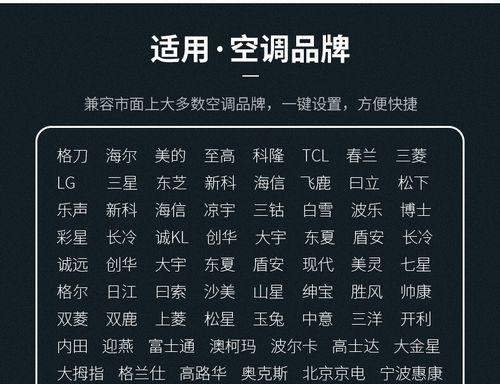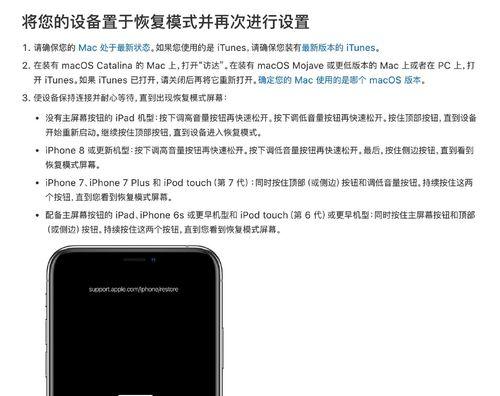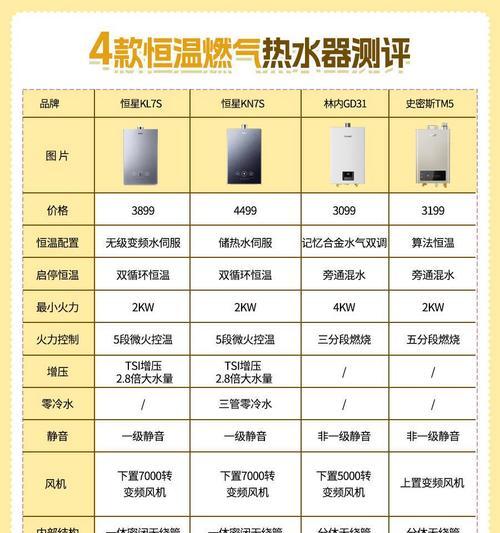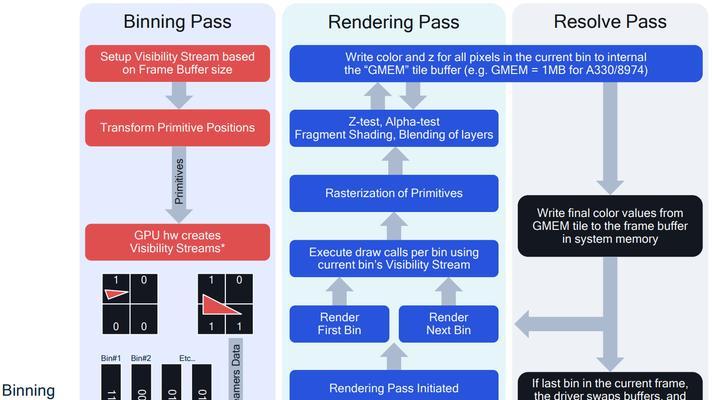当我们使用电脑的过程中,C盘的空间常常会被一些无用的文件记录占用,这不仅浪费了宝贵的存储空间,还会降低电脑的运行速度和性能。本文将介绍一些有效的方法,帮助您清理C盘里面的无用文件记录,提高C盘空间利用率,优化电脑性能。
了解C盘无用文件记录对电脑的影响
在开始清理之前,我们需要了解无用文件记录对电脑的影响。无用文件记录包括临时文件、日志文件、缓存文件等,它们占据了C盘的存储空间,导致C盘容量不足,影响电脑的正常运行。同时,这些文件也会增加硬盘读写的负担,导致电脑运行速度变慢。
使用系统自带的磁盘清理工具
Windows系统自带了一个磁盘清理工具,可以帮助我们删除C盘中的无用文件记录。打开“我的电脑”,右击C盘,选择“属性”,然后在“常规”选项卡中点击“磁盘清理”。系统会扫描C盘,并列出可删除的文件记录,我们可以根据需要进行勾选,然后点击“确定”按钮进行清理。
清理浏览器缓存和临时文件
浏览器使用过程中会产生大量的缓存文件和临时文件,占据了C盘的存储空间。我们可以打开浏览器的设置,找到“清除浏览数据”或类似的选项,勾选“缓存文件”和“临时文件”等选项,然后点击“清除”按钮进行清理。
删除无用的下载文件
在C盘的下载文件夹中可能会积累很多无用的文件,占据了存储空间。我们可以打开下载文件夹,按照文件类型、文件大小等进行筛选,将无用的文件删除,释放C盘的空间。
清理系统日志和错误报告
系统日志和错误报告会占据较大的存储空间,我们可以打开“控制面板”,找到“管理工具”,然后选择“事件查看器”。在左侧的菜单中选择“Windows日志”,找到“应用程序”、“安全性”和“系统”等文件夹,右击选择“清除日志”,然后点击“确定”进行清理。
清理垃圾桶中的文件
删除文件后,它们会被放入垃圾桶,占据C盘的存储空间。我们可以打开垃圾桶,选择“清空垃圾桶”选项,然后点击“确定”进行清理。
卸载不常用的程序
C盘中安装的程序也会占据大量的存储空间,我们可以打开“控制面板”,选择“程序”或“程序和功能”,找到不常用的程序,右击选择“卸载”进行清理。
删除桌面和下载文件夹中的无用快捷方式
桌面和下载文件夹中积累了很多无用的快捷方式,我们可以打开这些文件夹,将无用的快捷方式删除,提高C盘空间利用率。
清理应用程序缓存
一些应用程序会产生大量的缓存文件,占据C盘的存储空间。我们可以打开应用程序的设置,找到“缓存”或类似的选项,点击“清理缓存”进行清理。
清理系统临时文件夹
系统会在C盘中创建临时文件夹,用于存储临时文件。我们可以打开“运行”对话框,输入“%temp%”并回车,进入系统临时文件夹,选择所有文件,按下“Shift+Delete”组合键进行彻底删除。
清理软件安装残留
在卸载软件后,有时会有一些残留的文件和注册表项仍然存在于C盘中。我们可以使用第三方卸载工具,如RevoUninstaller等,帮助我们彻底清理软件的安装残留。
压缩C盘中的大文件
在C盘中有一些大文件,占据了较多的存储空间,我们可以使用压缩工具,如WinRAR或7-Zip,将这些文件进行压缩,释放C盘的空间。
清理系统恢复点
系统恢复点会占据一定的存储空间,我们可以打开“控制面板”,选择“系统和安全”,然后选择“系统”,在“系统保护”选项卡中点击“配置”,选择“删除”来清理无用的系统恢复点。
定期维护C盘的干净整洁
为了保持C盘的干净整洁,我们可以制定一个定期的维护计划,比如每月或每季度进行一次C盘清理,删除无用文件记录,优化电脑性能。
通过本文介绍的方法,我们可以轻松地清理C盘中的无用文件记录,提高C盘空间利用率,优化电脑性能。定期进行C盘清理是保持电脑运行良好的重要步骤,希望这些方法能够帮助您更好地管理和维护您的电脑。